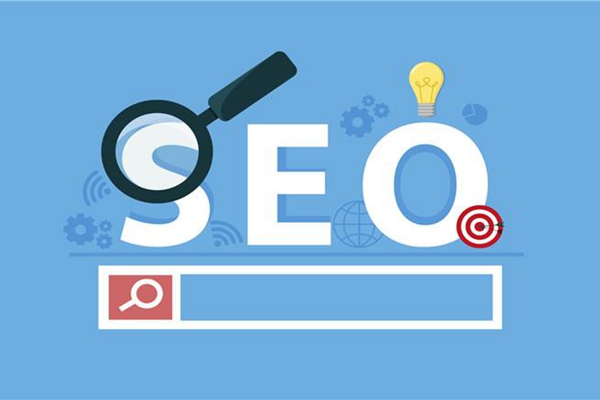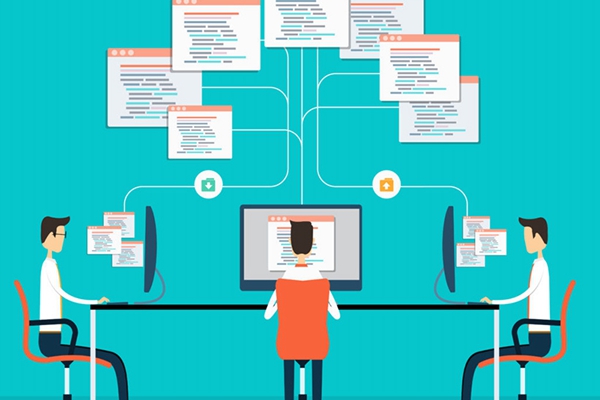如何在 Excel 中在框内打钩
在 Excel 中,可以在框内打钩以指示完成或标记项目。以下步骤介绍了如何在 Excel 中实现这一操作:
步骤 1:使用复选框控件
- 选择“开发工具”选项卡(如果未显示,请将其添加到功能区)。
- 在“控件”组中,单击“插入”按钮。
- 在“表单控件”类别中,选择“复选框”。
- 单击工作表,将复选框控件放置在所需的框内。
步骤 2:关联单元格(可选)
- 选中复选框控件。
- 在“公式”选项卡上,“控件”组中,单击“插入”按钮。
- 选择“单元格链接”选项。
- 在弹出的对话框中,输入要与复选框关联的单元格地址(例如 A1)。
步骤 3:勾选或取消勾选复选框
- 要勾选复选框,请单击复选框本身。
- 要取消勾选复选框,请再次单击复选框。
注意:
- 复选框控件与单元格关联后,单元格的值将根据复选框的状态(勾选或取消勾选)进行更新。
- 您可以通过右键单击复选框并选择“控件属性”来自定义复选框的外观和属性。
标签: 如何在excel中打钩
免责声明:本站内容仅用于学习参考,信息和图片素材来源于互联网,如内容侵权与违规,请联系我们进行删除,我们将在三个工作日内处理。联系邮箱:chuangshanghai#qq.com(把#换成@)